Como alterar o autor de um post no WordPress
Publicados: 2021-08-29Existem diferentes situações em que você pode querer alterar o autor de um post no WordPress . Na verdade, não é uma ocasião rara, especialmente para sites que servem como grandes hubs de conteúdo. Eles têm vários escritores e gerenciar e categorizar todos os posts não é tão fácil. Por exemplo, se por algum motivo o autor mudou de nome em algum momento, você terá que fazer alterações consequentemente em todas as postagens. Mas, o WordPress não permite exatamente que você altere facilmente o nome de usuário do autor depois que ele é salvo após a criação. Portanto, em vez de copiar novamente cada postagem para cada nova alteração, você precisa simplesmente mudar a propriedade da postagem para outra pessoa. Embora não seja tão óbvio no início, você pode fazer isso facilmente de várias maneiras integradas. Ou você pode até usar soluções de terceiros para ajudá-lo.
Altere o autor de um post no WordPress facilmente
Manter tudo completamente organizado e classificado é extremamente importante para cada site profissional. No entanto, isso não deve consumir mais tempo do que o absolutamente necessário. Claro, se você tem especialistas em WordPress mantendo seus sites, isso pode ser uma preocupação trivial. Mas, para outros, isso pode ser algo que você pode querer saber como fazer por conta própria. Ele permitirá que você gerencie pessoalmente as conexões entre postagens, autores, colaboradores e outros usuários.
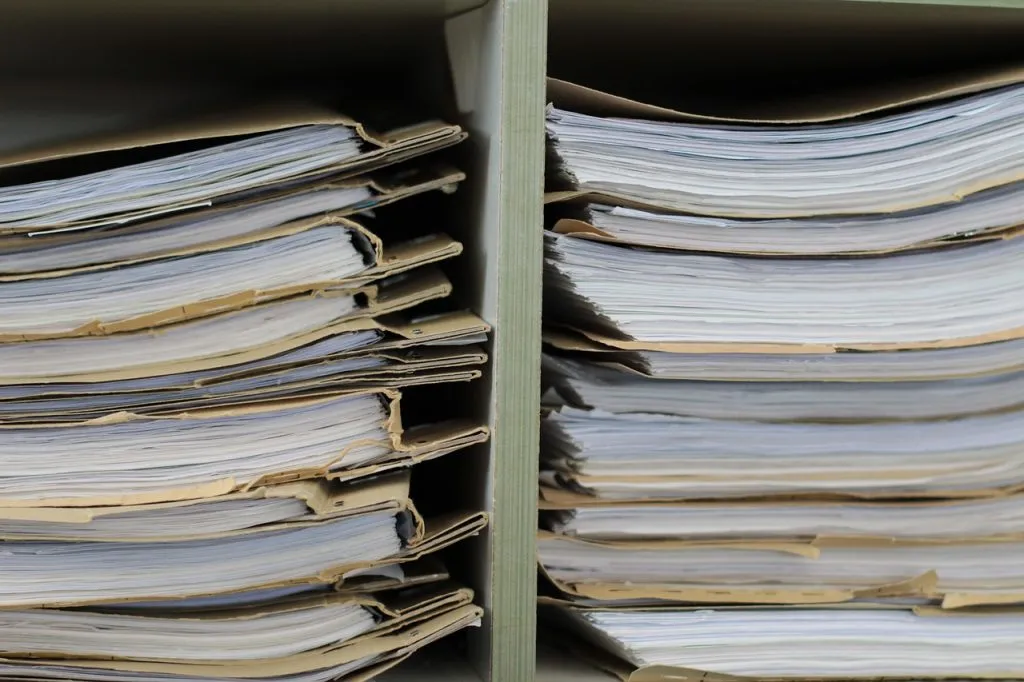
Com isso em mente, aqui estão algumas maneiras seguras e fáceis de alterar o autor de uma postagem no WordPress para que você possa organizar melhor seu conteúdo:
- Alterar o autor em uma postagem
- Use a edição rápida para alterar o autor de uma postagem ou página
- Alterar o autor de várias postagens em lote
- Use plugins como o do PublishPress
Alterar o autor em uma postagem
Dependendo do editor que estiver usando, você alterará o autor de duas maneiras:
1) Se você estiver usando o editor clássico
Primeiro, você deve navegar até a postagem específica que requer a alteração. No entanto, você deve certificar-se de que a opção “Autor” esteja visível . Se não estiver visível nas opções “Publicar”, na barra lateral direita, você deve habilitá-lo primeiro. Role para cima e simplesmente clique na “Opção de tela” no canto superior direito da tela do editor. Dentro, há a caixa de seleção “Autor” que você precisa ativar. Uma vez marcado, você verá a caixa suspensa para selecionar o autor, na parte inferior da sua postagem. Lá, basta selecionar um de seus autores criados anteriormente em um menu suspenso.
2) Se você estiver usando o editor de blocos
Novamente, você deve inserir sua postagem e garantir que está selecionando a postagem e não os blocos. Na barra lateral direita, você verá a aba “Post” e várias opções de configuração dentro. Entre eles, estará a opção “Status e Visibilidade” . Clique nele e, assim como no editor clássico, selecione outro autor no menu suspenso.
Seja qual for o método que você estiver usando, não se esqueça de salvar as alterações antes de sair do post.
Use a edição rápida para alterar o autor de uma postagem ou página
Esta é provavelmente a maneira mais rápida de mudar o autor para uma melhor categorização de posts do WordPress. A melhor parte é que você pode fazer isso sem abrir seus posts . No entanto, antes de usar este atalho, você deve garantir que haja autores registrados nas configurações de “Usuários”. Caso contrário, você não verá a opção Autor na Edição Rápida.

Adicionar novo autor – Você pode adicionar novos usuários rapidamente se navegar até Usuários>>Adicionar novo em seu painel. Preencha todas as informações e defina as funções do usuário. Por fim, salve as alterações clicando no botão “Adicionar novo usuário” na parte inferior.
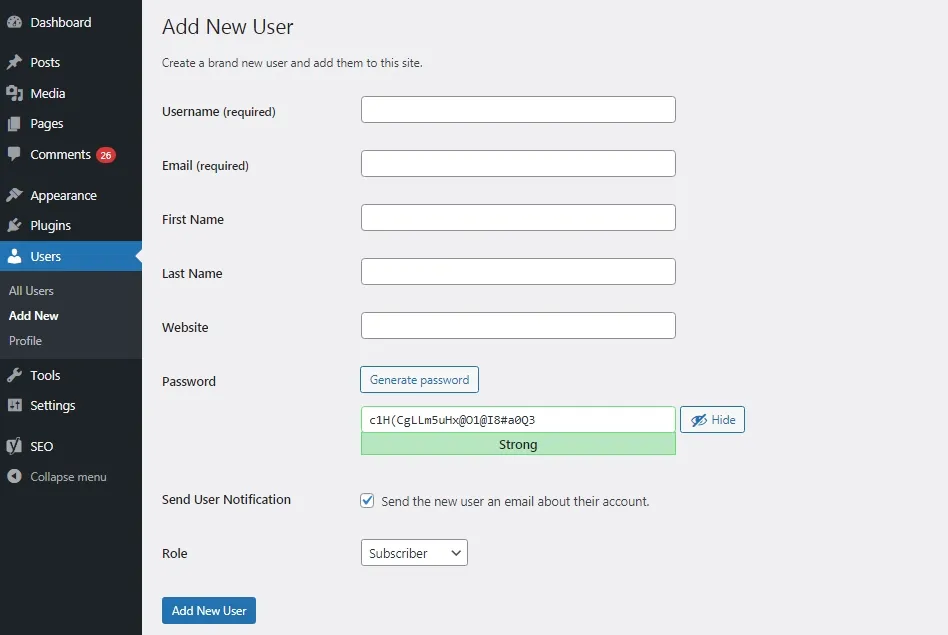
Edição Rápida – Agora que você tem vários usuários, o resto é bem simples. Vá para a lista de suas postagens (Todas as postagens) e passe o cursor sobre a postagem que deseja alterar. Ele irá revelar as opções adicionais sob o nome do post, então clique em “Edição Rápida”. Encontre onde está o menu suspenso “Autor” e simplesmente selecione o novo autor. Salve todas as alterações com o botão “Atualizar” no canto inferior direito do menu de edição rápida.
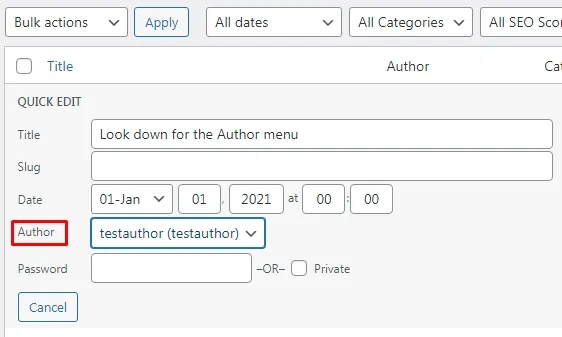
Alterar o autor de várias postagens em lote
Embora os métodos anteriores sejam bons, eles não são eficazes se você tiver várias postagens. Alterar manualmente o autor em cada post individualmente pode ser muito demorado. Felizmente, o WordPress permite que você altere o autor de vários posts de uma só vez .
Você terá que, mais uma vez, navegar até sua lista de todas as postagens. Se você quiser ver mais do que os 20 resultados padrão por página, terá que alterar manualmente o número nas “Opções de tela”. Depois de tudo configurado, siga os próximos passos:
- Selecione todas as postagens para as quais você deseja alterar o autor.
- Vá para o menu suspenso “Ações em massa”, logo acima da lista de postagens.
- Clique nele e selecione “Editar.
- Clique em “Aplicar” bem ali no lado direito.
Isso abrirá um setor adicional onde você pode encontrar um menu suspenso e alterar o autor de todas as postagens selecionadas. Certifique-se de salvar as alterações antes de sair.
Use plugins como o do PublishPress
Às vezes, você pode querer fazer alterações adicionais, não apenas para alterar o autor de uma postagem no WordPress . Isso inclui ocultar o nome do autor ou removê-lo completamente. Alguns sites, por exemplo, publicam posts de apenas um autor. E eles querem manter tudo minimalista para evitar desordem. Para isso, os plugins podem ser de grande ajuda. Um dos inimigos de plugins úteis com o nome “WordPress Co-Authors Multiple Authors and Guest Authors in an Author Box”. Embora seja um nome longo, você pode reconhecê-lo facilmente porque é lançado pela PublishPress. Este plugin específico permite adicionar ou remover a caixa de autor; Atribua facilmente o autor aos posts; Ele até permitirá que você atribua vários autores para uma postagem. Além disso, você terá a liberdade de colocar a caixa do autor em diferentes lugares.
